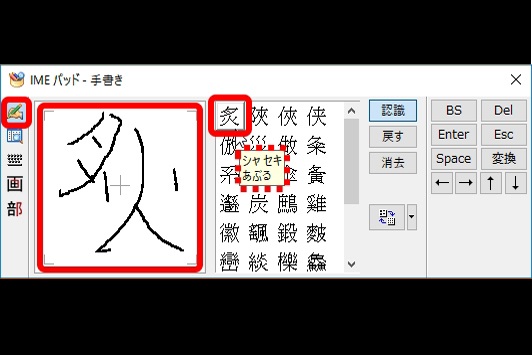このコーナーでは、ワードのいまさら聞けない基本機能や、仕事がはかどる達人ワザなど、オフィスワークに役立つ情報を紹介します。
読めない漢字を入力できず、困ったことはありませんか。メールや文書、ホームページの漢字であれば、コピペしてウェブで検索することができます。しかし、紙資料に載っている漢字はそうもいきません。そんなときはIMEパッドが便利です。今回は、IMEパッドを使った読めない漢字の入力方法を3通り紹介します。
1. 手書きで漢字を探す
手書きで漢字を探すには、IMEパッドを開きます。
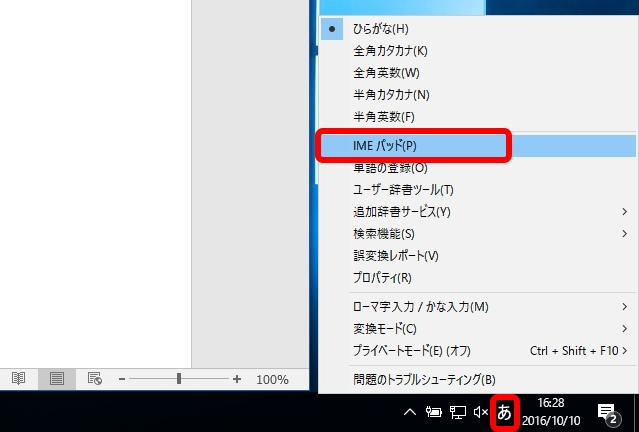
「IMEパッド」画面が表示されます。
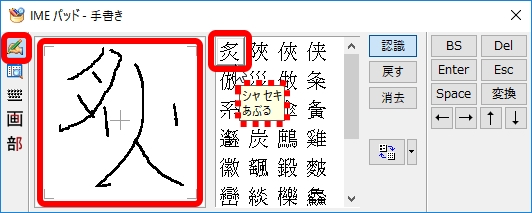
手書きし直す場合は「消去」ボタンを、入力する場合は候補の漢字をクリックします。
2. 部首から漢字を探す
部首から漢字を探すには、IMEパッドの部首検索を使います。
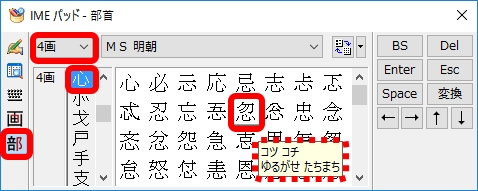
漢字を入力する場合はクリックします。
3. 総画数から漢字を探す
総画数から漢字を探すには、IMEパッドの総画数検索を使います。
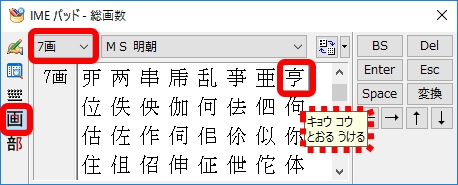
漢字を入力する場合はクリックします。
いかがでしたでしょうか。1つの方法では見つからない場合もあるので、できれば3通りすべての検索・入力方法をマスターしましょう。